Khi lựa chọn và sử dụng màn hình máy tính, ngoài độ phân giải và kích thước thì tần số quét cũng là một yếu tố vô cùng quan trọng ảnh hưởng trực tiếp đến chất lượng hiển thị và trải nghiệm của người dùng. Tần số quét quyết định mức độ mượt mà của hình ảnh, độ trễ khi chơi game cũng như cảm giác thoải mái khi làm việc trong thời gian dài. Vậy tần số quét màn hình là gì, nó có ý nghĩa ra sao và làm thế nào để cài đặt tần số quét phù hợp cho máy tính? Hãy cùng tìm hiểu chi tiết ngay sau đây.
Tần số quét màn hình là gì?
Tần số quét màn hình (hay còn gọi là Refresh Rate) là số lần hình ảnh trên màn hình được làm mới trong vòng một giây, được đo bằng đơn vị Hertz (Hz). Ví dụ, màn hình có tần số quét 60Hz nghĩa là hình ảnh sẽ được làm mới 60 lần mỗi giây.
Tần số quét đóng vai trò quan trọng trong việc quyết định độ mượt mà và ổn định của hình ảnh hiển thị. Tần số quét càng cao, chuyển động trên màn hình càng mượt, hạn chế hiện tượng nhòe hình, giật lag hay xé hình. Đây là yếu tố đặc biệt quan trọng đối với những người sử dụng máy tính để chơi game, thiết kế đồ họa hoặc xem video chất lượng cao.

Các loại tần số quét màn hình
60Hz
Đây là mức tần số quét tiêu chuẩn phổ biến trên hầu hết các màn hình văn phòng, học tập, giải trí cơ bản.
- Phù hợp cho những tác vụ nhẹ nhàng như lướt web, xem phim, làm việc với văn bản.
- Không đòi hỏi phần cứng quá mạnh mẽ, tiết kiệm chi phí đầu tư.
- Tuy nhiên, khi chơi game hoặc làm việc với hình ảnh chuyển động nhanh, màn hình 60Hz dễ gặp hiện tượng giật, xé hình.
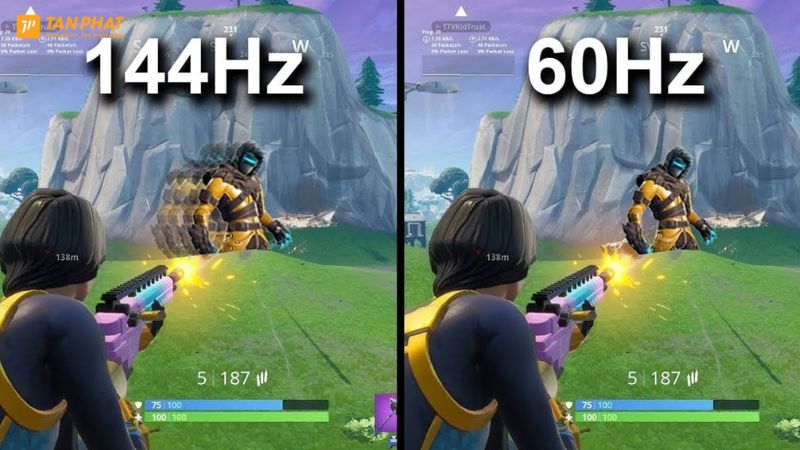
75Hz
Tần số quét 75Hz là lựa chọn nâng cấp nhẹ so với 60Hz, mang lại trải nghiệm hình ảnh mượt mà hơn.
- Phù hợp với người dùng văn phòng có nhu cầu giải trí nhẹ nhàng hoặc chơi một số game casual.
- Cải thiện độ mượt khi cuộn trang web, di chuyển cửa sổ hay xem video.
- Không yêu cầu quá cao về phần cứng nhưng vẫn đảm bảo trải nghiệm tốt hơn 60Hz.
120Hz – 144Hz
Đây là phân khúc tần số quét phổ biến nhất dành cho game thủ và người làm việc với hình ảnh động.
- Giảm thiểu hiện tượng giật hình, xé hình, đặc biệt trong các tựa game FPS, MOBA.
- Hình ảnh rõ nét, chuyển động mượt mà ngay cả khi chơi game tốc độ cao.
- Đòi hỏi phần cứng mạnh mẽ hơn để đạt được hiệu suất tốt.
165Hz – 240Hz
Tần số quét trong khoảng từ 165Hz đến 240Hz dành cho những người chơi game chuyên nghiệp hoặc những ai yêu cầu trải nghiệm hình ảnh cao cấp.
- Mọi chuyển động đều cực kỳ mượt mà, chính xác.
- Giảm tối đa độ trễ đầu vào (input lag), nâng cao khả năng phản xạ trong game.
- Phù hợp cho eSports, streamer và các công việc chỉnh sửa video tốc độ cao.
360Hz trở lên
Đây là dòng màn hình cao cấp nhất hiện nay, chủ yếu phục vụ cho các game thủ đỉnh cao và giải đấu chuyên nghiệp.
- Mang lại tốc độ phản hồi và chuyển động mượt tuyệt đối.
- Tối ưu cho những game yêu cầu tốc độ khung hình cao và độ chính xác từng mili giây.
- Giá thành cao và cần hệ thống phần cứng cực mạnh để tận dụng tối đa hiệu năng.
Màn hình tần số quét cao có tác dụng gì?
Màn hình với tần số quét cao mang lại nhiều lợi ích thiết thực giúp nâng cao chất lượng trải nghiệm sử dụng:

- Chuyển động mượt mà: Hình ảnh hiển thị liên tục, chuyển động trơn tru, giảm thiểu tối đa hiện tượng mờ nhòe khi xem phim, chơi game hoặc lướt web.
- Giảm trễ đầu vào: Tần số quét cao giúp giảm độ trễ tín hiệu đầu vào, cho phản hồi nhanh chóng và chính xác hơn khi thao tác chuột, bàn phím hoặc thiết bị điều khiển.
- Giảm hiện tượng bóng mờ: Loại bỏ hiệu ứng bóng mờ (ghosting) khi di chuyển nhanh trên màn hình, mang lại hình ảnh rõ nét và liền mạch.
- Tối ưu trải nghiệm chơi game: Các tựa game tốc độ cao sẽ trở nên sống động, mượt mà và chính xác hơn, giúp game thủ phản ứng nhanh và chính xác hơn trong từng khoảnh khắc.
- Hạn chế mỏi mắt: Hình ảnh mượt mà và ổn định giúp giảm nhấp nháy, hạn chế mỏi mắt khi làm việc hoặc giải trí trong thời gian dài.
Cách cài đặt tần số quét màn hình là gì
Tần số quét màn hình ảnh hưởng trực tiếp đến trải nghiệm sử dụng máy tính của bạn. Để tận dụng tối đa khả năng của màn hình, bạn cần biết cách cài đặt tần số quét phù hợp. Dưới đây là hướng dẫn chi tiết:

Bước 1: Mở Settings Nhấn vào Start Menu hoặc sử dụng ô tìm kiếm trên thanh Taskbar. Hoặc có thể gõ “Settings” và nhấn Enter để mở cửa sổ cài đặt.
Bước 2: Trong giao diện Settings, chọn mục System (Hệ thống).
Bước 3: Chọn mục Display ở menu bên trái cuộn xuống dưới và nhấp vào Advanced Display Settings (Cài đặt hiển thị nâng cao).
Bước 4: Mở Display Adapter Properties chọn mục Display adapter properties for Display 1 để tiếp tục.
Bước 5: Chọn tần số quét trong tab Monitor
- Chuyển sang tab Monitor.
- Tại mục Screen Refresh Rate, bạn sẽ thấy các mức tần số quét mà màn hình của bạn hỗ trợ.
- Chọn tần số quét phù hợp (ví dụ: 60Hz, 75Hz, 120Hz, 144Hz).
Bước 6: Nhấn Apply để lưu lại thiết lập, màn hình sẽ hiển thị thử nghiệm trong vài giây để bạn xác nhận lựa chọn.
Lưu ý:
- Tần số quét tối đa có thể cài đặt phụ thuộc vào khả năng hỗ trợ của màn hình và card đồ họa bạn đang sử dụng.
- Nếu chọn sai tần số quét mà màn hình không hỗ trợ, hệ thống sẽ tự động trở lại cài đặt trước đó để tránh lỗi hiển thị.
Tham khảo thêm:
- Giao thức truyền thông: Định nghĩa, các tính năng và ứng dụng
- Màn hình AMOLED và OLED cái nào tốt hơn? So sánh chi tiết
Các câu hỏi thường gặp

1. Tần số quét cao có ảnh hưởng đến chất lượng hình ảnh không?
- Có. Tần số quét cao giúp hình ảnh mượt mà, giảm hiện tượng giật hình, xé hình và nhòe chuyển động. Tuy nhiên, chất lượng hình ảnh còn phụ thuộc vào độ phân giải và tấm nền màn hình.
2. Màn hình 60Hz có chơi game được không?
- Hoàn toàn có thể. Đối với các game không yêu cầu tốc độ phản hồi cao như game chiến thuật, game nhập vai thông thường, màn hình 60Hz vẫn đáp ứng tốt.
3. Có cần mua màn hình tần số quét cao để làm việc văn phòng không?
- Không bắt buộc. Với các công việc văn phòng cơ bản, màn hình 60Hz là đủ. Màn hình tần số quét cao chỉ thực sự cần thiết cho game thủ hoặc những người làm việc với hình ảnh chuyển động nhiều.
4. Tăng tần số quét có ảnh hưởng đến tuổi thọ màn hình không?
- Trong giới hạn thông số kỹ thuật của nhà sản xuất, việc sử dụng đúng tần số quét sẽ không ảnh hưởng đến tuổi thọ màn hình. Tuy nhiên, ép tần số vượt mức hỗ trợ có thể gây hại.
- Xin giấy xác nhận dân sự ở đâu? Hướng dẫn thủ tục chi tiết - 05/12/2025
- Xin lý lịch tư pháp số 2 ở đâu? Hướng dẫn thủ tục chi tiết - 05/12/2025
- Việt Nam Giải Phóng Quân được thành lập ở đâu? - 05/12/2025
